Зачем удалять сообщения в WhatsApp
Вся входящая и исходящая информация между собеседниками сохраняется на сервере Ватсап. Со временем большой объем данных замедляет работу мессенджера. Это проявляется в длительном запуске программы, зависании, выбивании из программы. Также сообщения долго отправляются или система выдает ошибку при отправке. Удалить кэш и медиафайлы помогает ускорить работу. Это происходит потому, что система после удаления обрабатывает меньшее количество информации.
Нужно отправить большое видео в Ватсапе? Воспользуйтесь сервисом мультиссылок от Хиполинк! С его помощью это сделать быстрее и проще.
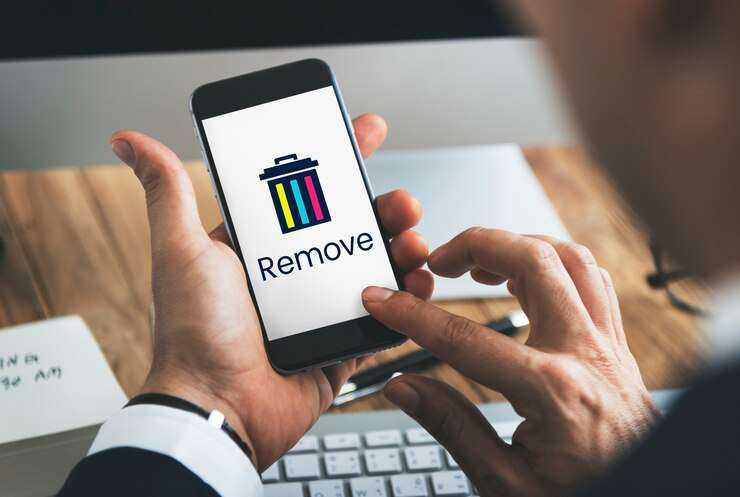
Удалите фотографии и видео WhatsApp из приложения iPhone для фотографий
Когда вы устанавливаете и начинаете использовать WhatsApp, он запрашивает ваше разрешение на доступ к приложению «Фотографии». После этого по умолчанию он загружает и сохраняет все входящие медиафайлы в приложение iPhone Photos.
Вот как удалить картинки и видео, сохраненные из приложения WhatsApp в iPhone Photos:
- открыто Фото приложение и нажмите на Альбом.
- Нажмите на альбом с именем WhatsApp → Нажмите на Увидеть все сверху справа, если вы этого не видите.
- Нажмите на Выбрать сверху справа.
- Выберите фотографии и видео или нажмите Выбрать все → Нажмите удалить значок справа внизу.
- Нажмите Удалить → Удалить (номер) Фотографии.
- Теперь нажмите с верхнего правого, чтобы вернуться.
- Прокрутите вниз и нажмите Недавно удалено → Выбрать.
- Теперь нажмите на Удалить все → Удалить (номер) Фотографии.
Вот и все, ребята.
Таким образом вы можете удалять мультимедиа и восстанавливать пространство, занимаемое WhatsApp на вашем iPhone.
Вы также можете индивидуально удалять носители из определенных чатов. Просто зайдите в профиль WhatsApp человека или группы, нажав на его имя на экране чата. Затем нажмите СМИ, ссылки и документы выбрать и удалить вещи, которые занимают место на вашем iPhone.
Надеюсь, это поможет вам сэкономить место на вашем iPhone сейчас!
Вы также можете быть заинтересованы в:
Чувствуете сомнение? Используйте раздел комментариев ниже, чтобы связаться с нами.
Как очистить чат у себя
Мессенджер дает возможность пользователю очищать на своем телефоне чаты от неактуальных сообщений, которые он отправлял или получал. Вариантов предлагается два:
- месседжи удаляются выборочно посредством функции «удалить у меня»;
- удаление всех сообщений в чате разом.
Функция «Удалить у меня» позволяет выбрать для удаления текстовые месседжи, голосовые, фото и видео вложения. Действуйте в следующем порядке:
- Перейдите в чат, который хотите почистить.
- При помощи долго нажатия отметьте месседжи, которые желаете убрать в корзину;
- В меню действий кликните по ярлычку корзины. Выполните пункт «Удалить у меня».
Полное очищение чата на мобильных устройствах с разными ОС отличается нюансами.
На Андроиде
Откройте нужный чат. Вверху экрана нажмите на кнопку в виде вертикальных трех точек. Перейдите в меню на пункт «Еще», чтобы открыть подменю. Здесь выберите пункт «Очистить чат». В окошке с галочкой против пункта «Удалить медиа в этом чате» уберите галочку, если не хотите удалять медийные вложения.
Жмите на кнопку «Очистить». Через некоторое время в окне исчезнут все месседжи.
Разработчиками предусмотрен вариант очистить все чаты одновременно. Процедура выполняется через настройки вкладки «Чаты». Нужно кликнуть на кнопку в виде вертикальных трех точек, перейти по меню на пункт «Настройки», и далее выполнить функцию «Очистить все чаты». Здесь также по желанию оставляется или снимается галочка в поле «Удалить медиа в этом чате», чтобы удалить фото в Ватсапе или нет.
На Айфоне
Похожая последовательность действий выполняется на Айфоне. Нужно открыть в мессенджере вкладку «Чаты». Здесь открыть раздел «Настройки» и перейти на пункт меню «Чаты». В следующем перечне опций выполните функцию «Очистить все чаты». Потребуется для подтверждения правомерности действий ввести номер мобильного и снова нажать на «Очистить все чаты».
iPhone
Процедура удаления переписки в WhatsApp для iPhone так же, как и в среде других ОС, не требует приложения особых усилий. Чтобы очистить беседу от некоторых сообщений или удалить диалог с любым собеседником полностью, можно идти разными путями.

Вариант 1: Отдельные сообщения и диалоги
Первый метод удаления нежелательной либо ставшей ненужной информации, полученной/отправленной через WhatsApp, заключается в стирании одного, нескольких или всех сообщений в чате(ах).
Одно или несколько сообщений
- Запускаем мессенджер и переходим на вкладку «Чаты». Открываем беседу, которую планируем очистить от сообщений частично или полностью.
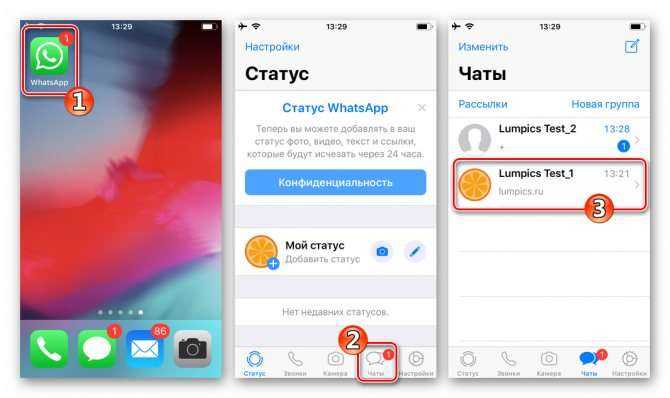
На экране диалога находим сообщение, подлежащее уничтожению, долгим нажатием на текст или данные вызываем меню действий. Листаем перечень опций с помощью кнопки с изображением треугольника, находим и тапаем пункт «Удалить».
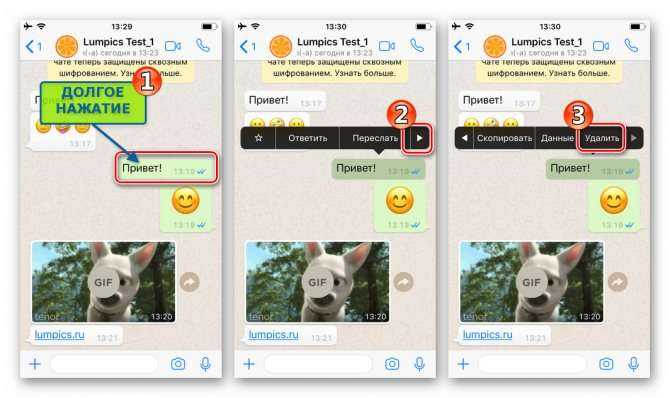
Возле элементов беседы отобразятся чекбоксы, а напротив того сообщения, с которого начиналась манипуляция, появится галочка. При необходимости удаления и других посланий оснащаем их отметками. Осуществив свой выбор, касаемся изображения мусорного бака внизу экрана слева.
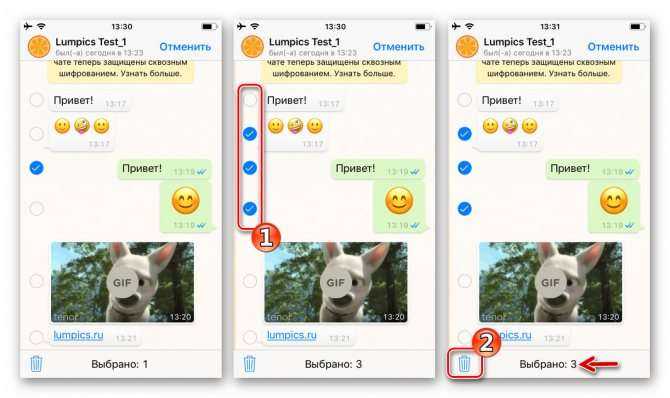
Подтверждением необходимости уничтожения сообщения(ий) является нажатие кнопки «Удалить у меня», после касания по ней отмеченные ранее элементы исчезнут из переписки.
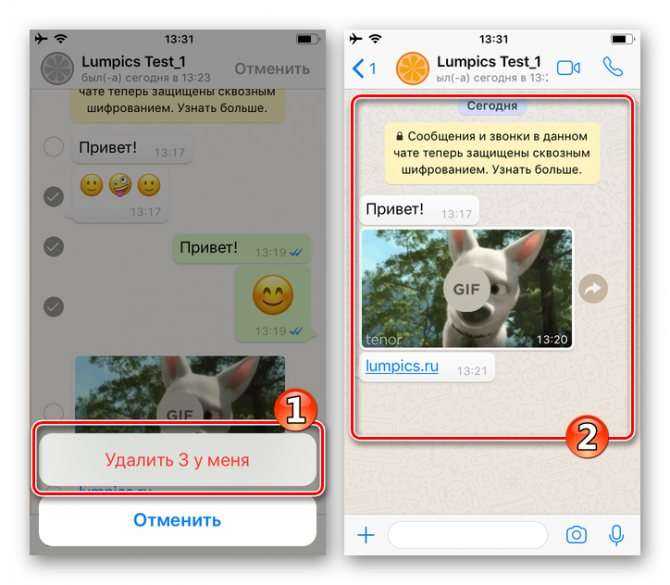
Диалог полностью
Конечно же, применяя метод, описанный выше, можно удалить все сообщения из любой беседы с участником WhatsApp, но при необходимости полного уничтожения содержимого отдельных чатов это может быть не совсем удобным и отнять много времени, если переписка объемная. Для быстрого удаления всех сообщений одновременно лучше применить следующую инструкцию.
- Открываем целевой диалог и вверху экрана тапаем по имени участника ВатсАп с которым ведется беседа.
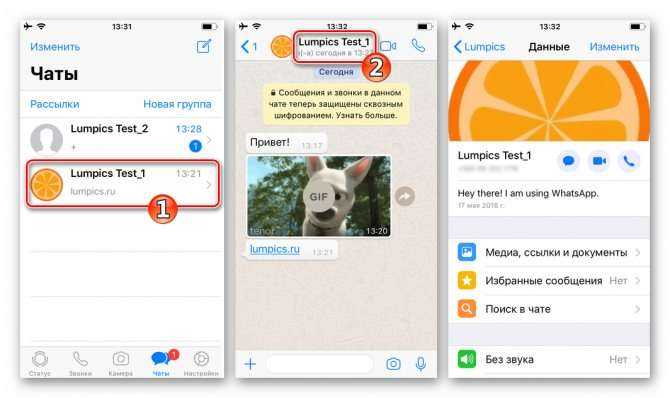
Прокручиваем отобразившийся перечень опций вниз и находим пункт «Очистить чат», касаемся его. Подтверждаем желание уничтожить переписку, нажав «Удалить все сообщения».
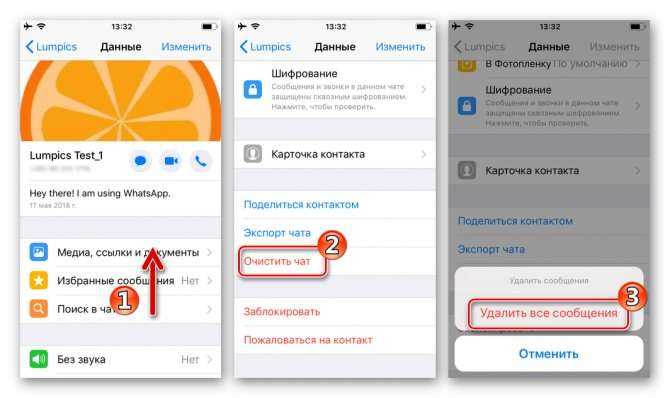
Вернувшись к диалогу, наблюдаем отсутствие каких-либо следов переданных собеседнику или полученных от него ранее посланий.
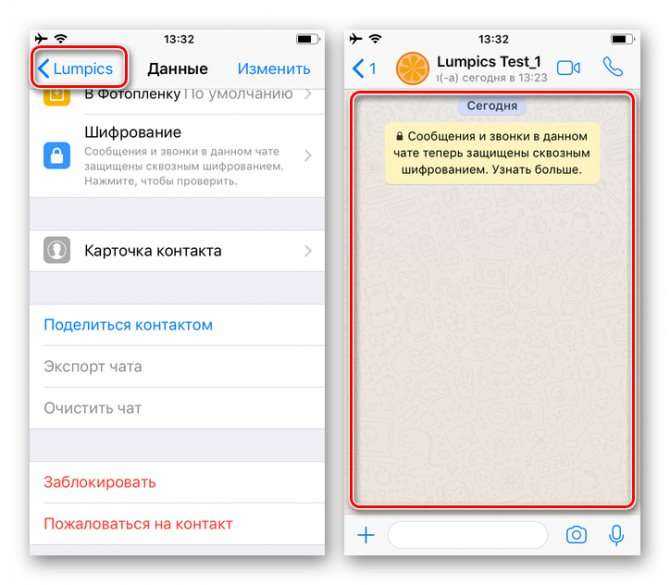
Вариант 2: Некоторые или все переписки
Уничтожение чатов целиком — не такая уж и редкая задача при работе с WhatsApр. К примеру, после удаления контактов из адресной книги, переписка с ними остается нетронутой и стирать ее нужно отдельно. Для массового удаления информации переданной или полученной через мессенджер, в приложении-клиенте сервиса для iOS предусмотрены два варианта действий.
Возможные проблемы во время очистки чатов
Чаще всего Ватсап чистится хозяином смартфона для освобождения необходимого внутреннего объема памяти. Но в некоторых случаях могут появиться определенные проблемы, с которыми сможет помочь только эксперт, которому можно задать интересующий вопрос.
| Проблема | Решение |
| Что требуется, чтобы восстановить уведомления? | Чтобы корректно и полностью вернуть все сообщения, нужно вначале сделать резервное копирование. Оно сохраняется в облаке Айклауд, с него можно в последующем восстановить необходимую переписку. |
| Смогу ли я не использовать создание бэкапа? | Полноценно восстановить уведомления без резервного копирования не получится. Если до этого пользователь не позаботился о бэкапе, то нужно будет просить абонентов из перечня телефонных контактов пересылать уведомления, которые доступны на их смартфонах. |
| Насколько это верно, что восстановить получится лишь уведомления, а файлы – нет? | Это неправда. Восстановить можно любые данные, которые были получены с помощью WhatsApp. Просто во время создания резервного копирования необходимо выделить все файлы, которые в последующем нужно будет вернуть назад. |
| Как нужно восстанавливать сообщения? | Войдите в мессенджер Ватсап и зайдите в меню «Чаты». В этом разделе можно увидеть графу «Резервное копирование», ее нужно выбрать, а после подтвердить свое действие. |
Как восстановить очищенные уведомления или переписку
Увы, пользователь не может восстановить переписку, если до этого не создавалась резервная копия. Можно использовать разные программы, однако это довольно продолжительная процедура. Чтобы выполнить восстановление чатов, требуется:
- стереть из телефона WhatsApp и опять загрузить его на оборудование;
- дальше войти в мессенджер и выполнить стандартную авторизацию;
- после нужно кликнуть на меню «Восстановить»;
- ожидаем, когда Ватсап восстановит все резервные копии.
Если не было выполнено резервное копирование, то восстановить WhatsApp будет довольно сложно даже для специалиста.
Как восстановить переписку в Ватсап, смотрите на видео:
Удаление чатов
Даже очищенные от сообщений диалоги будут отображаться в мессенджере на экране «Чаты». Чтобы убрать их оттуда, необходимо выполнить еще одну операцию – удаление чата. Для индивидуального чата рабочей будет такая инструкция:
- Откройте экран «Чаты».
- Найдите диалог, который нужно убрать. Проведите по нему пальцев справа налево.
- Нажмите «Еще», выберите «Удалить чат» и подтвердите решение.
Можно использовать другой порядок действий: откройте экран «Чаты», нажмите «Изменить» в левом верхнем углу, выберите чат и тапните «Удалить».
Чтобы избавиться от группового чата, сначала придется из него выйти. Для этого:
- На экране «Чаты» проведите справа налево по диалогу, который больше не нужен.
- Нажмите «Еще», выберите «Выйти из группы» и подтвердите.
- Снова проведите по чату влево, выберите «Удалить группу» и подтвердите решение.
Если вы хотите удалить все чаты сразу, то знайте, что это можно сделать только с индивидуальными диалогами. Групповые чаты после использования функции массового удаления останутся на экране, и избавиться от них можно только тем способом, который приведен выше. Но индивидуальных диалогов обычно намного больше, так что основную работу по очистке экрана мессенджера можно выполнить в пять действий:
- Откройте настройки WhatsApp.
- Выберите раздел «Чаты».
- Нажмите «Удалить все чаты».
- Введите номер телефона.
- Выберите «Удалить все чаты».
Индивидуальных бесед больше не будет на экране, а с групповыми диалогами вы быстро разберетесь по одиночке, использовав алгоритм, предложенный выше. Можно вообще не делать ничего отдельно, а просто удалить приложение — эффект будет тот же.
Ватсап – популярный мессенджер для переписок, осуществления звонков. Удобно, пользоваться им может любой человек, при этом общаться он может с другим человеком хоть и с далекой страны. Плата за звонки, сообщения не берется в отличии от мобильной связи, главное, чтоб был подключен интернет. Если пользоваться мессенджером активно, то начинаются проблемы с памятью устройства. Встает закономерный вопрос, как почистить Ватсап на айфоне, что нужно и как не допустить в дальнейшем засорения памяти устройства и, как следствие, отказ его нормально работать.
iPhone
Восстановить удаленную переписку Ватсап на Айфоне с активированной опцией синхронизации с iCloud довольно просто.
Восстановление через сервис iCloud
Предварительно нужно настроить возможность создания backup’ов. Для этого владельцу девайса от Apple потребуется выполнить следующие манипуляции:
- Открыть WhatsApp, щелкнув по значку программы, расположенному на основном экране с приложениями.
- Тапнуть по значку в виде трех точек, находящемуся в правом нижнем углу экрана, и перейти в меню «Settings» («Настройки») – щелкнуть по значку шестеренки.
- В «Настройках» выбрать закладку «Чаты», перейти в меню «Копирование» и нажать на интерактивную клавишу «Создать копию».
- Для настройки автоматического создания бэкапов потребуется тапнуть на опцию «Автоматически» и указать периодичность резервирования информации.
- Запустится процесс резервирования данных, который может занять несколько минут (особенно при первом запуске программы).
- После активации функции автоматического копирования данных или при разовом переносе сведений информация из мессенджера будет поступать в учетную запись iCloud.
Но перед тем как приступить к процессу создания бэкапа на смартфоне марки Apple, потребуется выполнить следующие действия:
- Войти в устройство с AppleID, используемым для входа в сервис АйКлауд.
- Обновить версию ОС: должна быть установлена iOS 7 версии и выше. Для владельцев iOS 8 версии потребуется включить опцию «iCloud Drive» в меню «Настройки». Проверить, активирована ли синхронизация с «облачным» сервисом, можно в меню «Settings». Далее потребуется тапнуть на имя учетной записи, перейти в раздел «iCloud» и установить переключатель, расположенный напротив «iCloud Drive», в позицию «Вкл.».
- В iOS 7 версии активировать функцию «Документы и данные» через меню «Настройки iPhone», раздел Ай Клауд, подраздел «Документы и данные». При необходимости переместить тумблер, который находится напротив указанного подраздела, в позицию «Вкл.»
Чтобы впоследствии восстановить нужную переписку на iPhone, потребуется выполнить следующие манипуляции:
- Зайти в WhatsApp, выбрать раздел «Настройки», перейти в меню «Чаты» и зайти в «Копирование».
- Если в меню «Копировать» находится актуальная дата бэкапа, то нужно удалить Вотсап и повторно загрузить его из App Store.
- Для деинсталляции мессенджера с iPhone потребуется зажать иконку программы и удерживать ее до тех пор, пока на основном экране не появится анимация всех приложений.
- Тапнуть на значок крестика, расположенный в левом верхнем углу иконки программы.
- Подтвердить свое действие в отобразившемся диалоговом окне, нажав на «Delete».
- Кликнуть на кнопку «Home» и зайти в App Store.
- Во встроенной поисковой строке App Store ввести название мессенджера и нажать на клавишу «Загрузить».
- После загрузки приложения открыть программу, ввести номер телефона.
- На экране появится сообщение о восстановлении данных. Нажать на «Восстановить».
- Спустя пару минут вся информация, в т.ч. чаты и сообщения, вернутся на свое законное место.
Решение возможных проблем
Если по той или иной причине у пользователя не получается вернуть чаты на прежнее место, тогда необходимо будет выполнить следующие манипуляции:
- проверить, чтобы в iPhone была вставлена SIM-карта, которая указывалась при регистрации в WhatsApp;
- убедиться, что подключена нужная учетная запись iCloud, а вход осуществлен на устройстве с ID, который применяется для работы в iCloud;
- удостовериться, что в «Настройках iPhone» активирована синхронизация с iCloud (либо же с меню «Документы и данные»);
- проверить, чтобы на других связанных гаджетах от Apple была отключена опция «iCloud Drive»;
- если бэкап был сформирован на устройстве через iCloud, то восстановить данные на девайсе с более старой операционной системой не получится;
- проверить стабильность Интернет-соединения: желательно подключиться к Wi-fi. Также рекомендуется подсоединить iPhone к источнику питания.
Если после всех проверок вернуть данные не получается, то восстановить информацию не выйдет.
Экспорт чата
- Открыть чат, который нужно передать через e-mail.
- Кликнуть по имени контакта или же по группе.
- Тапнуть на «Экспорт чата» и выбрать один из доступных вариантов передачи информации: «С файлами» или без них.
- В меню «Почтовое приложение» указать сервис для передачи почты. Для изменения дополнительных параметров экспорта – тапнуть на «Еще».
- Ввести e-mail адресата и выбрать опцию «Отправить».
Android
Если вы отдаете предпочтение смартфонам, работающим на ОС Android, то очистить определенные переписки, отдельные сообщения или полностью все диалоги можно без каких либо трудностей. Ниже будут описываться подробные инструкции для каждого случая.
Вариант 1: удаление сообщений и переписок
Иногда пользователям необходимо очистить не только отдельные сообщения, а и полные диалоги. Для удаления целых переписок или конкретных смс используются разные способы.
Некоторые сообщения
При необходимости удалить определенные смс в рамках одного или нескольких диалогов в WhatsApp, выполните такие шаги:
- Откройте ВатсАп и выберите тот диалог, в котором нужно удалить сообщения.
- Зажмите пальцем смс, чтобы выделить его. Если вы хотите удалить несколько сообщений, просто коснитесь их один раз.
- Сверху экрана появится значок урны, нажмите на него и подтвердите свои действия, кликнув во всплывающем окне кнопку «Удалить у меня».
Выполняя указанные выше шаги, вы сможете удалять любые сообщения из разных диалогов.
Полная переписка
Чтобы удалить целый диалог вам понадобиться выполнить похожие действия:
- Откройте ту переписку, которая подлежит удалению.
- Нажмите на троеточие, находящиеся в углу справа, чтобы открыть меню. После чего кликните на вариант «Еще», и затем «Очистить чат».
- В появившемся окне требуется подтвердить предыдущие действия кнопкой «Очистить». Иногда необходимо также избавиться от фото и видео, если они занимают слишком много памяти на телефоне. Для этого поставьте флажок возле пункта «Удалить медиафайлы с вашего телефона».
Теперь переписка удалена. Но этого не достаточно, чтобы убрать находящуюся в истории информацию. Для того чтобы убрать диалог из окна мессенджера проделайте такие шаги:
- Нажмите пальцем на чат и удерживайте, пока он не выделится.
- В верхней части экрана нажмите на значок корзины.
- Выполните действие из третьего пункта, описанного выше.
Вариант 2: удаление конкретных или всех переписок
Если вам необходимо удалить несколько чатов или вообще всю переписку, то способ очистки каждого сообщения по-отдельности вам не подойдет, так как это весьма длительный процесс. Удобнее будет, удалить все диалоги или некоторые из них сразу.
Определенные диалоги
Возможно, вы уже поняли, изучив шаги, описанные выше, каким образом можно очистить мессенджер от нескольких переписок. Для этого выполните такие действия:
- Зажмите палацем диалог для того чтобы выделить его. Затем коснитесь остальных переписок, чтобы добавить их в список чатов, которые необходимо удалить.
- Вверху экрана нажмите на значок корзины. Когда на мониторе появится окно, кликните «Удалить», и если необходимо, установите флажок напротив соответствующего пункта, для удаления медиафайлов.
- Все отмеченные диалоги будут безвозвратно удалены.
Все беседы
Если вам необходимо убрать все диалоги из ВатсАпа, и их не слишком много, можно воспользоваться методом, предложенным ранее — выделить все переписки и удалить, нажав на корзину. Но, если беседы копились не один месяц, то данный метод не очень подходит. Лучше проделать следующие шаги:
- Зайдите в раздел «Чаты» и в правом верхнем углу нажмите на три точки. Из появившегося контекстного меню выберите «Настройки».
- В отобразившемся списке нажмите пункт «Чаты», а затем «История чатов».
- Вам необходимо выбрать какое действие выполнить: «Очистить все чаты» или «Удалить все чаты». Если вы применяете первый метод, то все диалоги удалятся, но имена их сохраняются в разделе «Чаты». Можно также воспользоваться возможностью «Удалить все, кроме избранных». Если вы решите выбрать второй вариант, то даже имена людей, с которыми вы переписывались, будут удалены из раздела «Чаты».
- Подтвердите ваши действия, нажав кнопку «Удалить все сообщения». К тому же вы можете оставить или убрать все файлы мультимедии, которые сохранялись на ваш телефон.
После выполнения описанных выше действий, вы сможете с легкостью очистить ВатсАп от бесед или удалить отдельные смс.
Убираем ненужное
Мы подробно расскажем о том, как очистить Ватсап на разных устройствах – вы можете убрать содержимое чатов (всех или по одному), избавиться от диалогов полностью или почистить хранилище. Там хранятся данные медиа – фото, видео, голосовые сообщения и документы, стикеры.
Начнем с диалогов. Если вы хотите очистить чат в Ватсапе на Айфоне или Андроиде – только один! Можно сделать следующее:
- Откройте соответствующий раздел и найдите ненужный более чат;
- Зажмите его пальцем до появления небольшого меню;
- Кликните по кнопке очищения, чтобы убрать содержимое;
- Или нажмите «Удалить», если хотите убрать полностью.
Теперь попробуем очистить WhatsApp на Андроиде или Айфоне от всех чатов – это легко! Можно одним кликом убрать содержимое хоть сотни переписок:
- Войдите в настройки (на Айфоне кнопка снизу справа, на Андроиде – три точки наверху);
- Найдите раздел «Чаты»;
Перейдите по разделу «История чатов»;
Кликните по кнопке «Убрать все» —
Подтвердите действие нажатием соответствующей иконки.
Очистить кэш
Разобрались, как почистить Ватсап на Айфоне и Андроиде от ненужных сообщений – будет полностью удалена вся история чата, включая загруженные медиафайлы. Следующий шаг – работа с кэшем!
- Войдите в настройки по инструкции, приведенной выше;
- Перейдите к разделу «Данные и хранилище»;
Нажмите на кнопку «Хранилище»;
- Откроется полный перечень диалогов на устройстве;
- Выбирайте ненужный и нажимайте – напротив стоит цифра, обозначающая его «вес»;
- В самом низу есть кнопка «Освободить место»;
Кликните по ней и выберите пункт «Очистить кэш в Ватсапе».
Готово – если вы вернетесь к чату, увидите – он пуст! К сожалению, убрать сразу все кэшированные данные невозможно – придется действовать последовательно. Небольшая хитрость есть, но о ней позже.
Пока поговорим о том, как очистить звонки в Ватсапе:
- Откройте соответствующий раздел в мессенджере;
- Нажмите на кнопку «Изм.» или «Править»;
- Или просто долгим нажатием выберите не нужный вызов и продолжите отмечать (появится галочка);
Напротив каждого вызова появится красный кружок – действуйте!
Придется стирать по одному вызову – возможность выделить весь журнал не предусмотрена. И мы переходим к обозначенной выше маленькой хитрости: вы можете почистить WhatsApp на Андроиде, если хранилище заполнено, через настройки смартфона:
- Войдите в настройки;
- Найдите раздел с приложениями и перейдите к мессенджеру;
- Кликните по кнопке «Память»;
- Щелкните по разделу «Кэш» и жмите «Удалить».
Подобной возможности у марки Apple нет – поэтому нет и ответа на вопрос, как очистить кэш в Ватсапе на Айфоне штатными средствами. Но вы можете посмотреть, сколько места занимает приложение:
- Войдите в настройки;
- Найдите иконку «Основные»;
- Перейдите к разделу «Хранилище iPhone»;
- Найдите название мессенджера в списке;
- Вы увидите, сколько места занимает содержимое, в строке «Документы и данные».
Здесь есть кнопка «Сгрузить», она предназначена не для очистки кэша! Если вы нажмете эту иконку, будет удален мессенджер – а данные сохранены на устройстве.
Вместе мы смогли почистить память WhatsApp на Айфоне и Андроиде – не забывайте периодически удалять ненужные материалы. Если вы будете очищать хранилище, увеличится производительность смартфона, скорость работы и длительность работы батареи.
Как удалить переписку WhatsApp навсегда
Самостоятельно вы не сможете этого сделать. Требуется доступ к приложению на уровне администрирования с зашифрованным ключом входа.
Многие нас спрашивают: «если удалить ватсап сохранится ли переписка?». Да, даже если деинсталлировать программу, история диалогов никуда не денется. Больше того, их копии будут присутствовать у всех участников беседы.
Всё, что есть в распоряжении абонентов, так так это удаление переписки whatsapp по тем диалогам, в которых вы сами участвовали, отсылали или принимали смс. Верхние два рассмотренных нами варианта, частично решают эту задачу.
Чистка распечатки Ватсап навсегда без восстановления
Каждый из вас знает, что все диалоги хранятся на сервере программы, и могут быть изъяты по первому требованию гос. органов, поэтому, надо заранее заботиться о собственной безопасности.

Как говориться, чтобы вами заинтересовались, надо что-то серьезное натворить. Если же вы законопослушный гражданин, то казалось бы нет никаких причин для беспокойства. Однако, это заблуждение. Если вы семейный человек и иногда ведете себя как свободный человек, то жена (муж) может вас заподозрить. Купить распечатку Вацап через интернет не составит никакого труда и все ваши текстовые смс будут перед глазами. А это уже измена с доказательством. Раньше слежка осуществлялась детективом, сейчас достаточно выйти в глобальную сеть, и подождать два часа. Вся информация отсылается на электронную почту. Мы не спрашиваем о мотивах и целях. Полная анонимность, посторонний человек никогда не узнает о происходящем.
Что можно получить:
- прочитать диалоги чужого номера (мужа, жены, друга, коллеги)
- вернуть свои утраченные смс и звонки
- извлечь потерянные контакты из адресной книги
- посмотреть отправленные и входящие медиафайлы (видео, фото)
Или другая ситуация, что делать с собеседником, который угрожает распространить личную переписку, аудиосообщения или фото? Вы не в силах сами с этим бороться. Все, что вам доступно это обратиться в суд постфактум, однако, такие дела часто даже не принимают.
На помощь приходит услуга по чистке архивов смс или звонков из приложения. Наши специалисты подключаются к серверам мессенджера, на которых хранятся базы данных с историей пользователей. Ее нельзя скачать или прочитать в свободном доступе. Чтобы туда зайти, надо иметь ключ через происходит сбор информации.
Вы можете ее только заказать за деньги. Учитывая большое количество желающих, мы снизили цены до оптовых, теперь они подойдут каждому клиенту. У вас появится возможность:
- стереть аудио сообщения, видеозаписи на телефоне собеседника, которые были отправлены ему несколько месяцев назад. Максимальный срок до 3-х лет.
- удалить переписку у всех участников навсегда без восстановления
- заблокировать все групповые чаты, в которые вы вступали
Инструкция по удалению сообщений WhatsApp у всех для Айфона и Андроид-устройстве, если оно уже прочитано
Итак, если вы хотите удалить сообщение на Android у всех, то нужно действовать так:
- Открываем чат.
- Выбираем сообщение или сообщения, которые надо удалить, и удерживаем палец на них.
- Нажимаем Удалить > Удалить у всех.
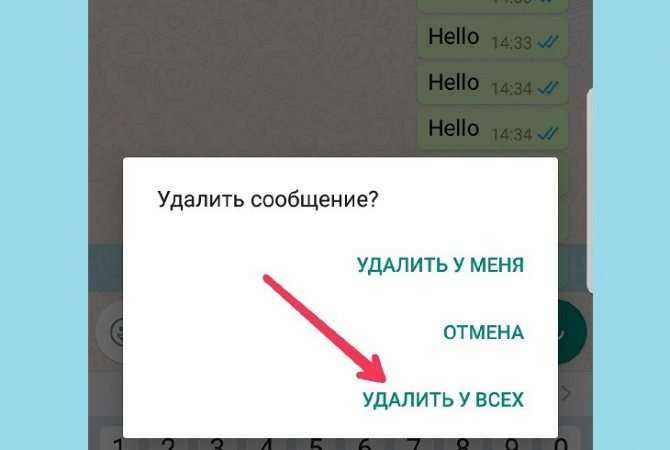 Для того чтобы удалить сообщение у себя и собеседника пользователю отводится чуть больше часа
Для того чтобы удалить сообщение у себя и собеседника пользователю отводится чуть больше часа
Если хотите удалить только у себя, то алгоритм похожий:
- Открываем чат.
- Выбираем сообщение или сообщения, которые надо удалить, и удерживаем палец на них.
- Нажимаем Удалить > Удалить у меня.
При этом важно, что для корректного удаления нужно, чтобы у всех участников переписки была последняя версия клиента. На iOS схема схожая:
На iOS схема схожая:
- Открываем чат в WhatsApp, в котором мы хотим удалить сообщения.
- Нажимаем на сообщение или насколько сообщений и удерживаем, затем нажимаем «Удалить».
- Если система предложит, нажимаем «Ещё» и «Удалить».
- Затем Удалить > Удалить у всех.
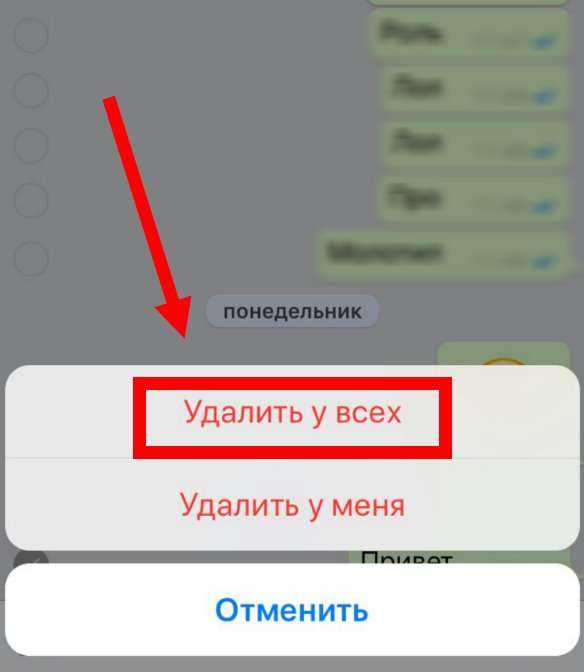 Правило действует только в том случае, если удалять отдельные сообщения, Если же очистить весь чат, то у собеседника переписка не удалится
Правило действует только в том случае, если удалять отдельные сообщения, Если же очистить весь чат, то у собеседника переписка не удалится
Если хотите удалить именно у себя, то алгоритм почти полностью повторяется:
- Открываем чат в WhatsApp, в котором мы хотим удалить сообщения.
- Нажимаем на сообщение или насколько сообщений и удерживаем, затем нажимаем «Удалить».
- Если система предложит, нажимаем «Ещё» и «Удалить».
- Затем Удалить > Удалить у себя.
Для очистки чата полностью надо действовать так:
 Очистка чата также не представляет собой ничего сложного. Для этого достаточно просто воспользоваться контекстным меню, действуя по подсказкам
Очистка чата также не представляет собой ничего сложного. Для этого достаточно просто воспользоваться контекстным меню, действуя по подсказкам
Если же вам нужно очистить один или несколько чатов полностью, не оставляя переписки, то сделать это можно сделать по приведенным ниже инструкциям.
Для очистки индивидуального или группового чата
- Выбираем чат и открываем его.
- Выбираем Другие опции > Ещё > Очистить чат.
- В зависимости от требований, можно поставить или удалить галочки «Удалить избранные сообщения» и «Удалить медиа в этом чате».
- Нажимаем «Очистить».
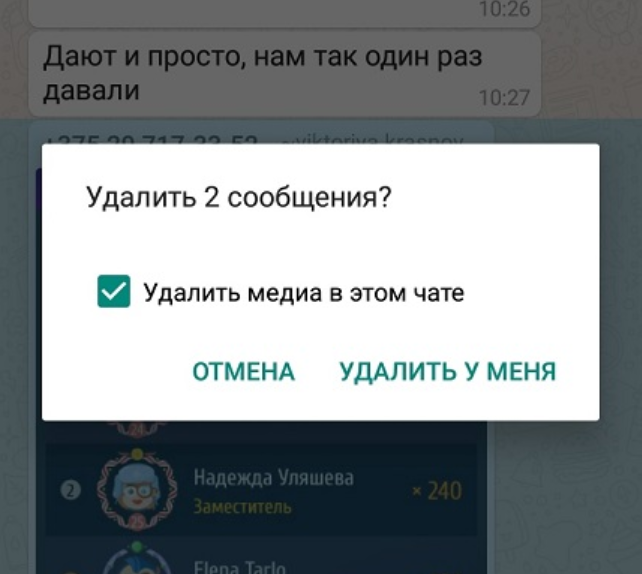
Очистка всех чатов ещё проще:
- Открываем вкладку «Чаты».
- Нажимаем Другие опции > Настройки > Чаты > История чатов.
- Нажимаем «Очистить все чаты».
- В зависимости от требований, ставим или убираем галочки на пунктах «Удалить избранные сообщения» и «Удалить медиа в этом чате».
- Нажимаем «Удалить сообщения».





























